Correction du décalage de la souris Bluetooth sur Linux pour un appareil sans émetteur
Voici comment corriger le décalage de la souris Bluetooth sous Linux. Si vous possédez une souris Bluetooth qui se connecte directement au module intégré à votre ordinateur portable, sans émetteur externe pour le port USB, vous êtes probablement au courant du problème de décalage du curseur. Ce problème est très courant sous Linux et affecte toutes les distributions que j'ai moi-même essayées.
Publicité
Le matériel Bluetooth peut être intégré à la carte mère de votre appareil ou il peut être installé en tant que module interne à l'intérieur de l'appareil. Si le matériel Bluetooth est installé sur votre PC ou ordinateur portable, vous pouvez connecter n'importe lequel de vos appareils sans fil à ce PC à l'aide du protocole Bluetooth. Les émetteurs Bluetooth existent également en tant qu'appareil externe qui peut être connecté à un port USB.
Historiquement, la pile Bluetooth sous Linux a été implémentée par la bibliothèque BlueZ. BlueZ prend en charge les couches et protocoles Bluetooth de base. De nombreuses distributions Linux modernes sont livrées avec BlueZ préinstallé, ainsi que le logiciel frontal Blueman.
Lorsque vous connectez un appareil Bluetooth à un émetteur intégré, il est fort possible que vous rencontriez une latence élevée. Cela provoque un retard, qui ressemble à une connexion interrompue et fait sauter le curseur. En raison de ce problème, la souris est presque inutilisable.
Heureusement, il est facile de résoudre la situation. Tout ce que vous avez à faire est de configurer l'intervalle d'interrogation pour votre souris.
Comment réparer le décalage de la souris Bluetooth sur Linux
- Ouvrir un nouveau terminal en tant que root.
- Naviguez vers le /var/lib/bluetooth dossier.
- Ici, vous trouverez un ou plusieurs sous-dossiers représentant chacun un adaptateur Bluetooh. Si vous n'avez qu'un seul adaptateur, vous n'aurez qu'un seul dossier nommé avec sa valeur d'adresse.
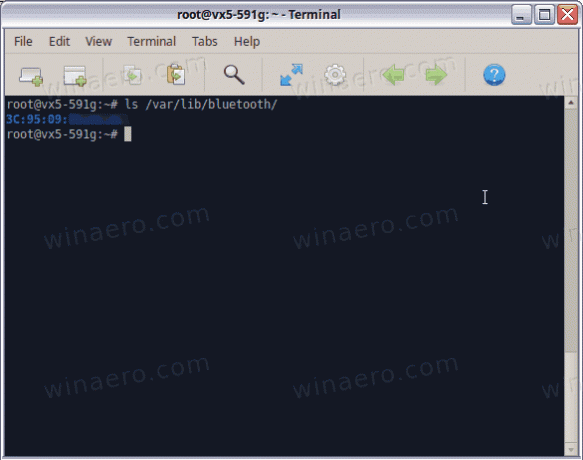
- Sous le dossier d'adresse de l'adaptateur, vous trouverez des sous-dossiers qui représentent les appareils Bluetooth connectés et nommés avec l'adresse de l'appareil. Par exemple, j'ai trois appareils jumelés et il y a 3 dossiers correspondants.
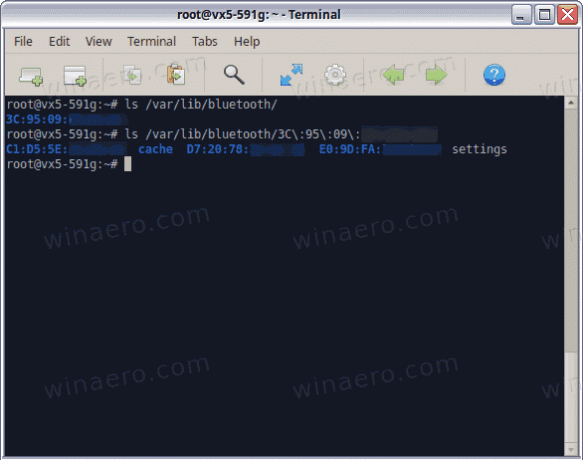
- Vous devez trouver le dossier qui représente votre souris Bluetooth. Chacun des dossiers contient le fichier d'informations qui n'est qu'un fichier de configuration texte décrivant l'appareil et ses paramètres.
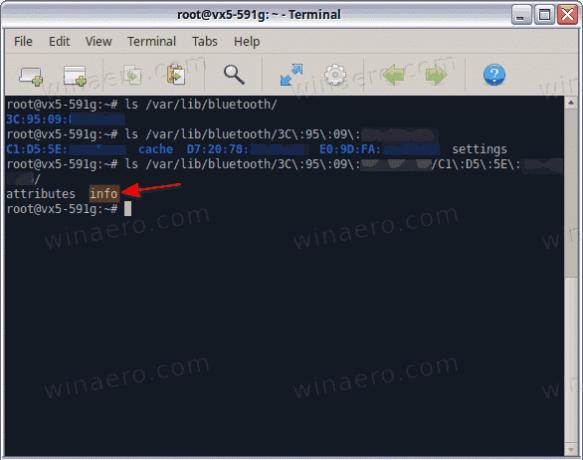
- Ouvre ça
Infofichier avec un éditeur de texte. Nano, vim, mcedit - tout fera l'affaire. LesGénéral > Nomvalue vous donnera une idée de l'appareil pour lequel vous modifiez le fichier d'informations. - Sous le Paramètres de connexion rubrique, changer Intervalle Min à 6, Intervalle Max aussi pour 6.
- Éteignez puis rallumez votre souris Bluetooth. Cela devrait résoudre le mouvement du curseur décalé.
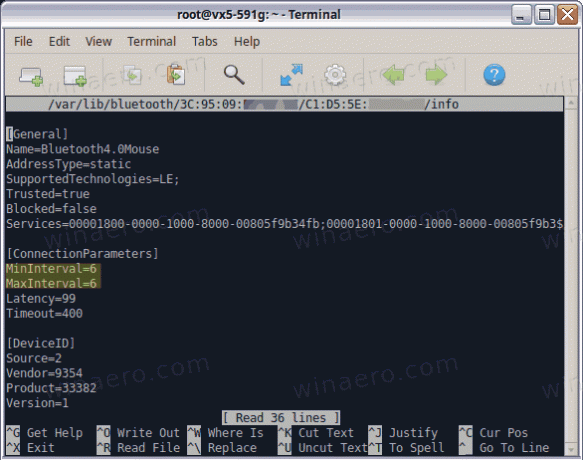
La solution de contournement ci-dessus fonctionne pour moi avec deux souris Bluetooth que j'utilise avec Linux Mint, Ubuntu et Arch Linux.



